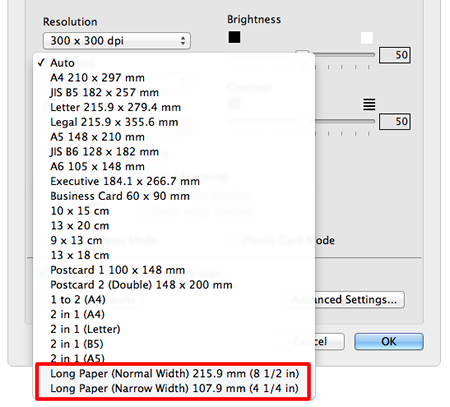ADS-2600We
Preguntas frecuentes y Solución de problemas |
Escanee documentos de más de 14 cm (35,5 pulgadas) con Control Center
Para escanear documentos de más de 14 pulgadas (35,5cm pulgadas) en Control Center, se debe desactivar el ajuste para el escaneo a 2 caras y la corrección automática de la posición de enderezado . Una vez que estos dos valores estén desactivados, las selecciones de papel largo aparecerán en el cuadro desplegable justo debajo de Tamaño del documento, puede seleccionar el valor de papel largo que desee.
Siga los pasos que se indican a continuación para cambiar los ajustes de escaneo a 2 caras y de autocorrección .
(Windows) / (Macintosh)
(Windows)
-
Inicie ControlCenter4 en el equipo.
-
Utilidades Brother Modelos compatibles
-
Abra Utilidades de Brother.
-
Windows 7 / 10
Haga clic en o
en o  (Inicio) > (Todos los programas o todas las aplicaciones >) Brother > Utilidades de Brother.
(Inicio) > (Todos los programas o todas las aplicaciones >) Brother > Utilidades de Brother. -
Windows 8
En la pantalla Inicio, haga clic en .
en .
Si <font color="black" style="background-color: white">no esta en la pantalla inicial, haga clic</font> derecho en un lugar libre (1), y luego hacer clic en All Apps desde la barra de tareas (2).
Haga clic en Brother Utilities.
-
Windows 7 / 10
- Seleccione Escanear.
- Haga clic en ControlCenter4.
-
Abra Utilidades de Brother.
-
Brother Utilidades Modelos no compatibles
Haga clic en (Inicio) > Todos los programas > Brother > XXX-XXXX (nombre de modelo) > ControlCenter4.
(Inicio) > Todos los programas > Brother > XXX-XXXX (nombre de modelo) > ControlCenter4.
-
Utilidades Brother Modelos compatibles
-
Abra la ventana Configuración de digitalización.
[Modo de inicio]
Seleccione Personalizado en Opciones de tipo de documento y, a continuación, haga clic en Configuración personalizada.
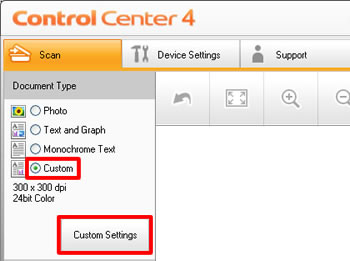
[Advanced Mode] (Modo avanzado)
Haga clic con el botón derecho del ratón en el botón de la función que va a utilizar (1) y, a continuación, haga clic en Button Settings (Configuración de botón ) (2).
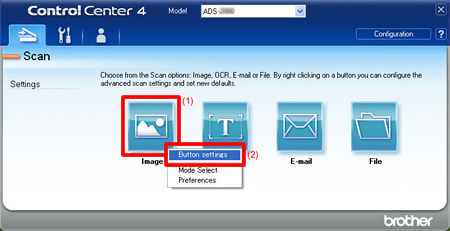
-
Desactive la casilla Escaneo a 2 caras y haga clic en Configuración avanzada.
Modo Inicial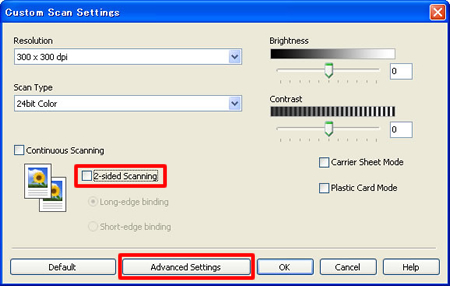
[Modo avanzado]
* La imagen puede variar en función de la función que seleccione. La imagen que se muestra a continuación se muestra al seleccionar Imagen (Digitalizar a imagen) en Configuración de digitalización en el paso 2.
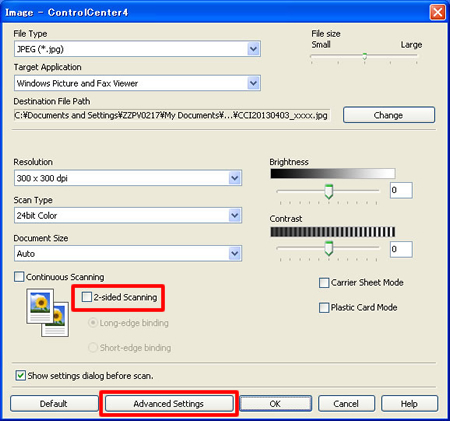
-
Desactive la casilla de verificación Autocorrección y , a continuación, haga clic en Aceptar.
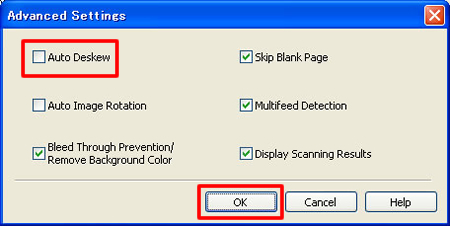
-
Ahora se muestra Papel largo en la parte inferior de la Lista de tamaños de documento y puede seleccionar Papel largo.
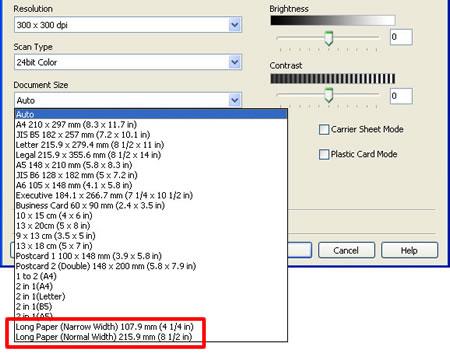
(Mac)
-
Inicie ControlCenter2 en el equipo.
Para abrir la aplicación ControlCenter2, haga clic en Ir en la barra del Finder, Aplicaciones> Brother> ControlCenter. Haga doble clic en ControlCenter.
El ControlCenter se abrirá y se colocará un icono en el dock. -
Haga clic en el botón de la función que va a utilizar mientras mantiene pulsada la tecla Control .
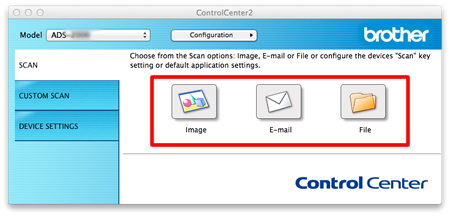
-
Desactive la casilla Escaneo a 2 caras y haga clic en Configuración avanzada.
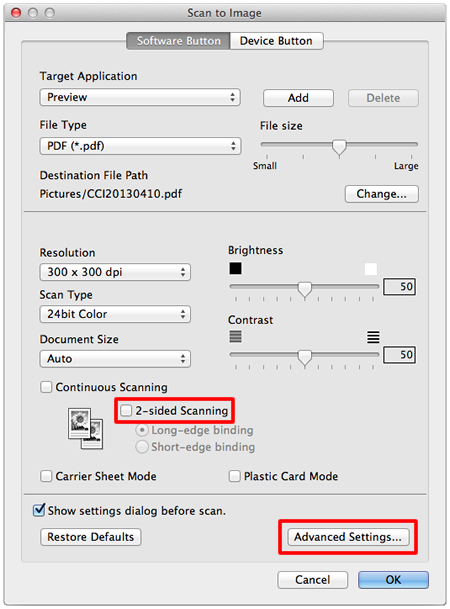
-
Desactive la casilla de verificación Autocorrección y , a continuación, haga clic en Aceptar.
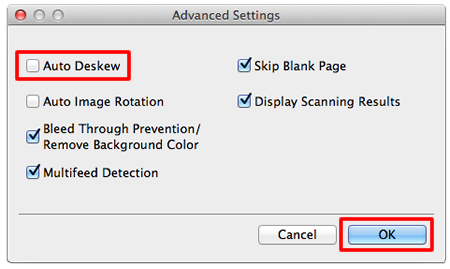
-
Ahora se muestra Papel largo en la parte inferior de la Lista de tamaños de documento y puede seleccionar Papel largo.